客服身份验证
# 客服身份验证
——本文主要说明如何通过单点登录的方式登录到系统中。
# 功能说明
本系统识别客服身份的唯一标识为邮箱,所以无论您使用的是微软还是自己配置的SSO登录,在登录成功之后均需要将该客服的邮箱返回给本系统,用于身份的识别;
这也就要求,该邮箱一定要在本系统中开通了客服账号;
如果您觉得本系统账号密码不符合您的安全防范标准,您可以关闭本系统的登录方式,只保留自己的登录方式;
# 准备工作
将需要登录的邮箱在系统中开通客服账号。
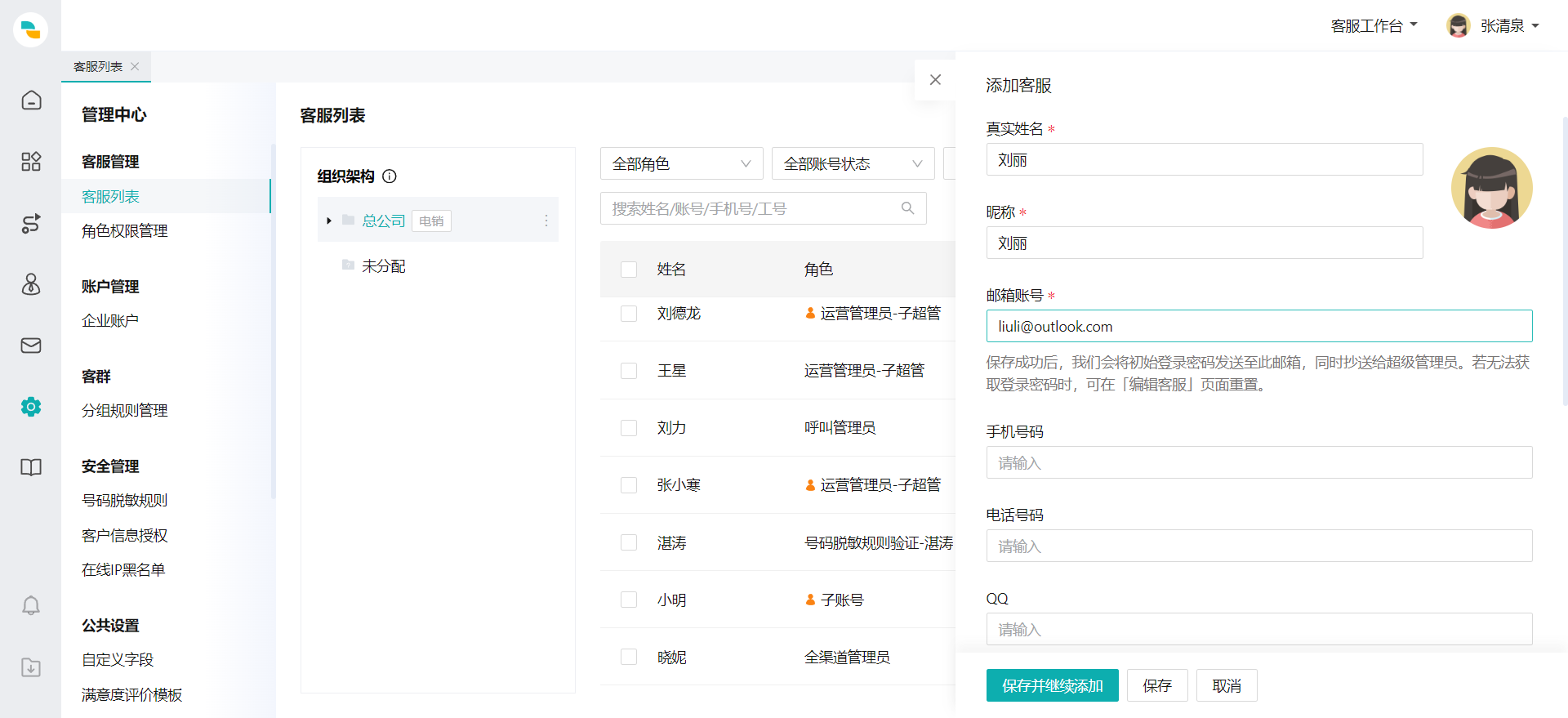
# 使用微软账号登录系统
# 开启“Microsoft 账号验证”
在“管理中心—信息安全管理—坐席验证-坐席身份验证-外部身份验证”处,开启“Microsoft (OAuth 2.0)”。
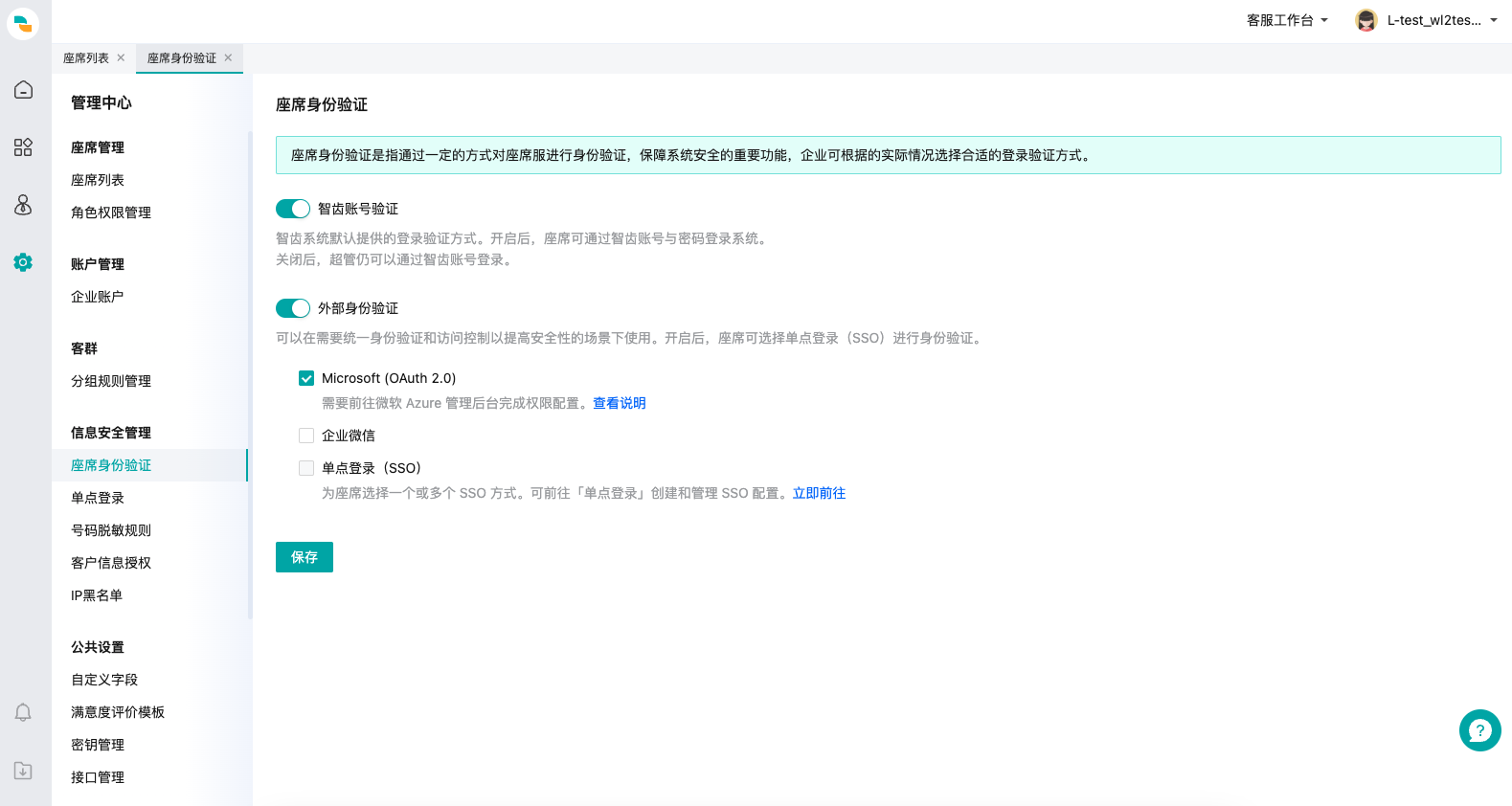
# 使用微软账号登录系统
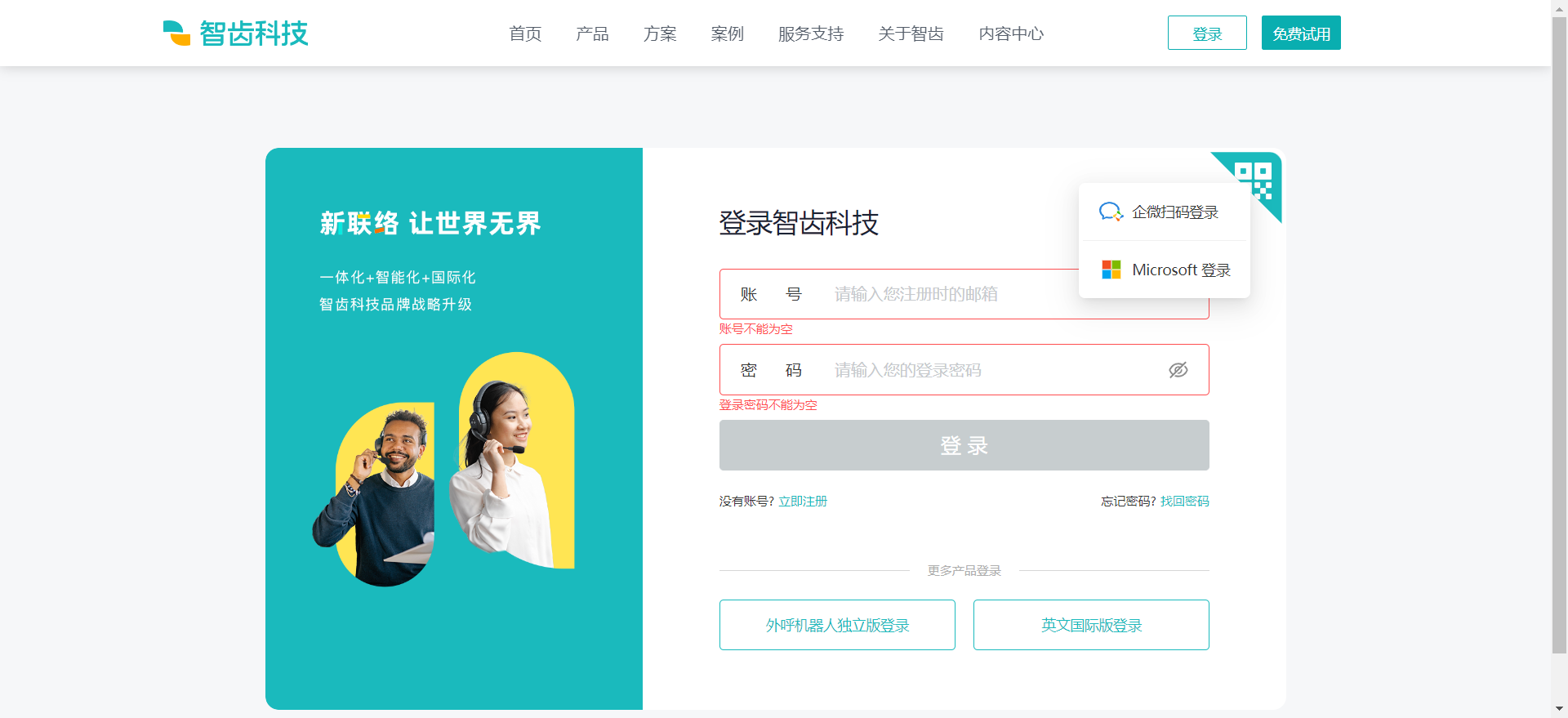
第一次使用,需要向本公司授权。
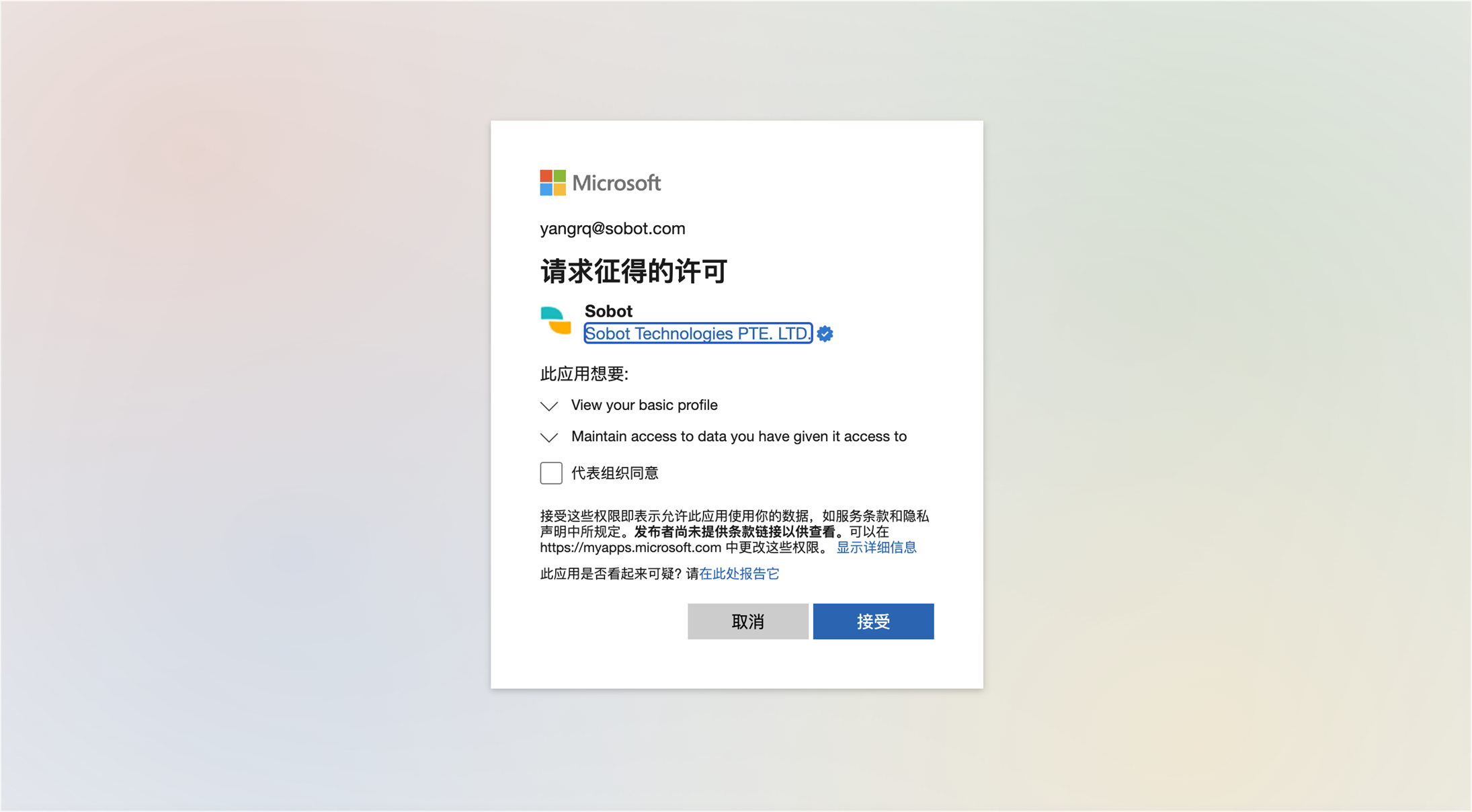
# 通过微软控制登录到系统中的账号权限
登录微软Azure管理后台,在“Microsoft EntraID—企业应用程序—Sobot—属性”找到“需要分配吗?”按钮并开启。

在“Microsoft EntraID—企业应用程序—Sobot—用户和组”中将允许登录的用户添加进来。

# 使用其他账号认证方式登录系统
目前本系统仅支持SAML协议的方式;
最多可配置5个不同的SSO;
# 配置SSO
该配置建议由技术人员或在技术人员的指导下完成。
在“管理中心—信息安全管理—坐席验证-单点登录”处,点击“+创建SSO配置”按钮。
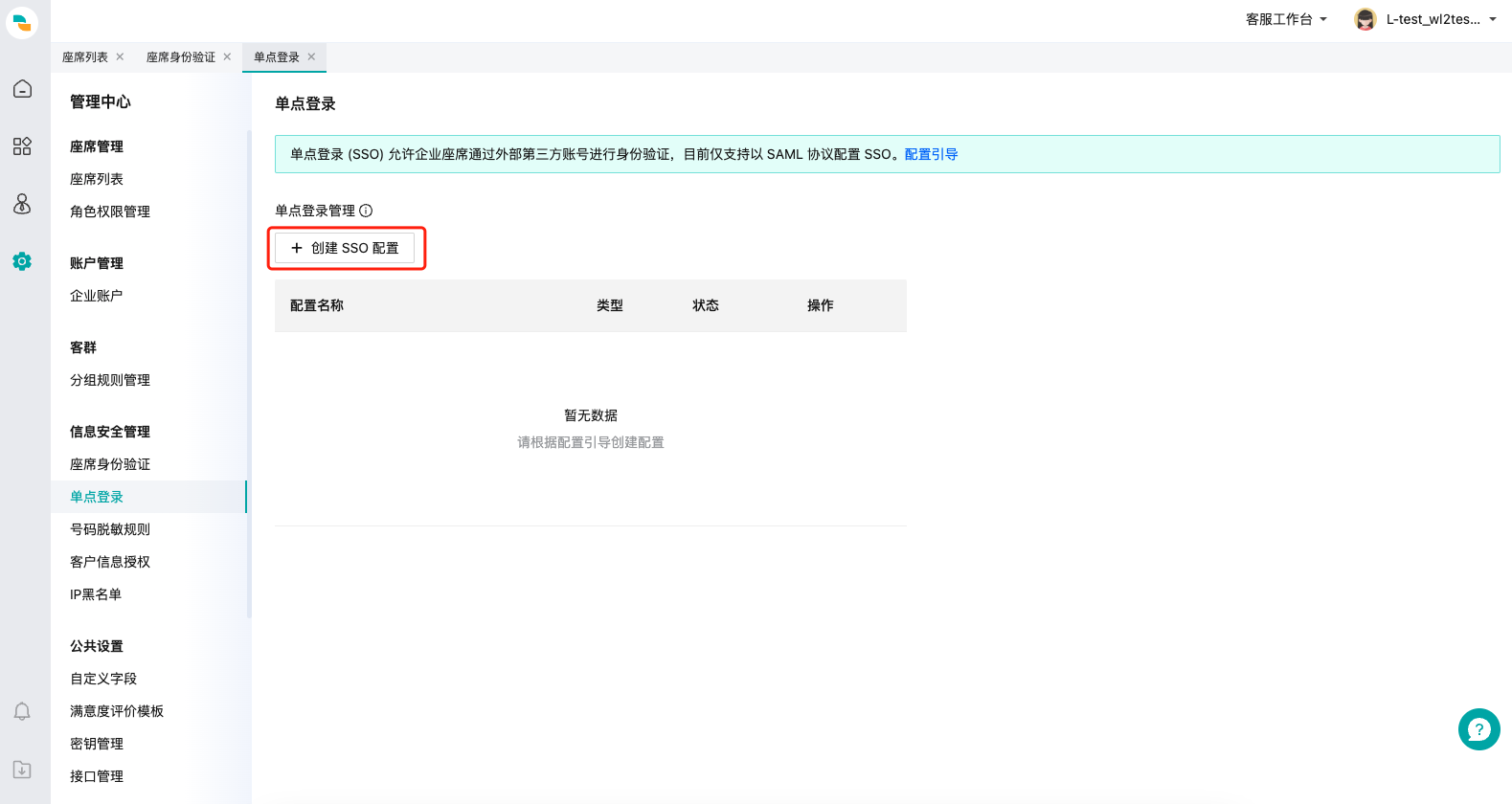
配置名称:使用您能识别的名称,建议使用提供身份认证供应商的名称,该名称会显示在登录页,如下:
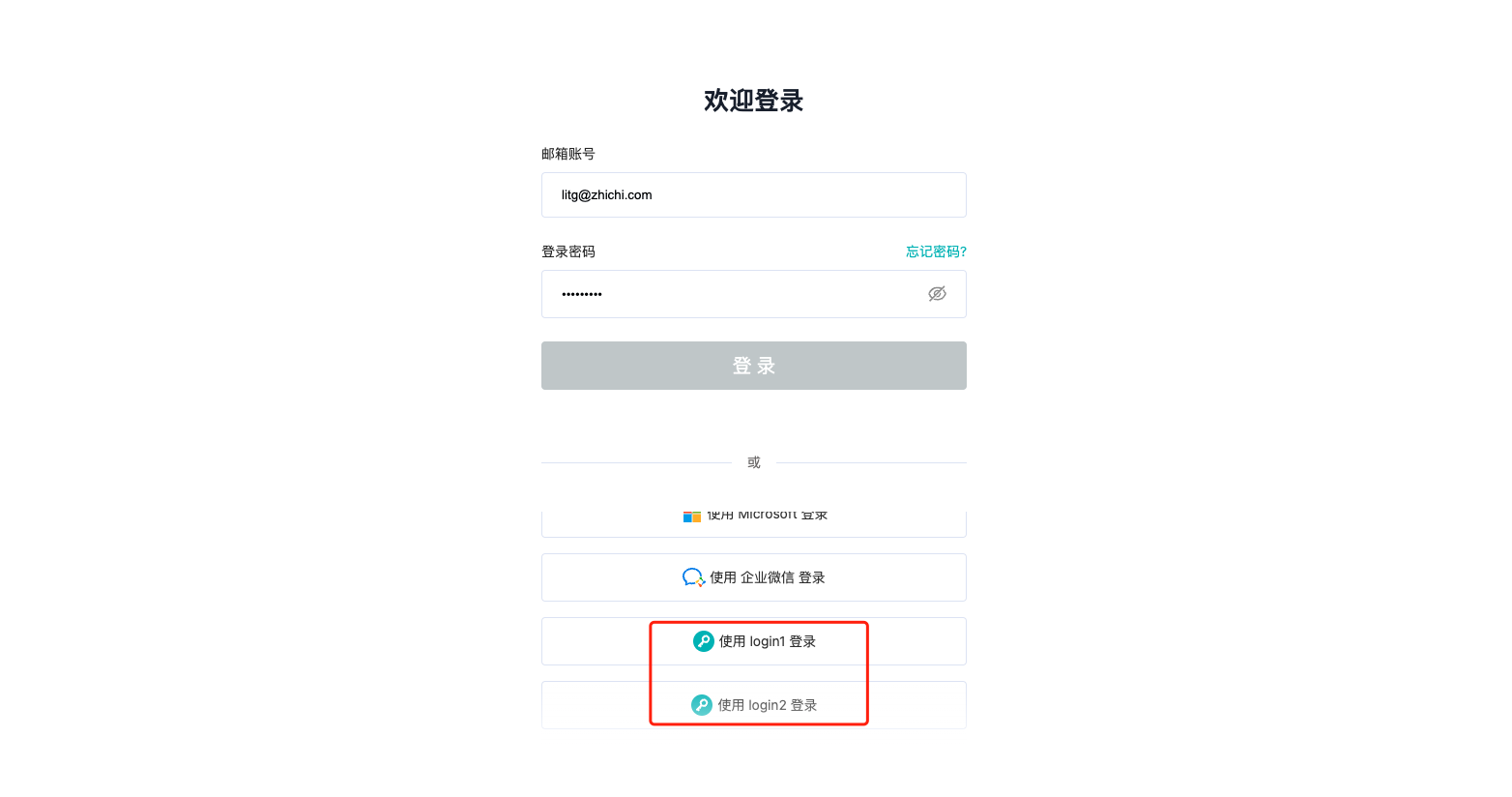
回复URL:该URL是由本系统自动生成的,您拿到该URL之后需要配置到自己的SSO中。
应用联合元数据URL:将您的应用联合元数据URL填充到此。
# 微软配置SSO示例
1、创建一个应用

2、在 单一登录 处,选择SAML
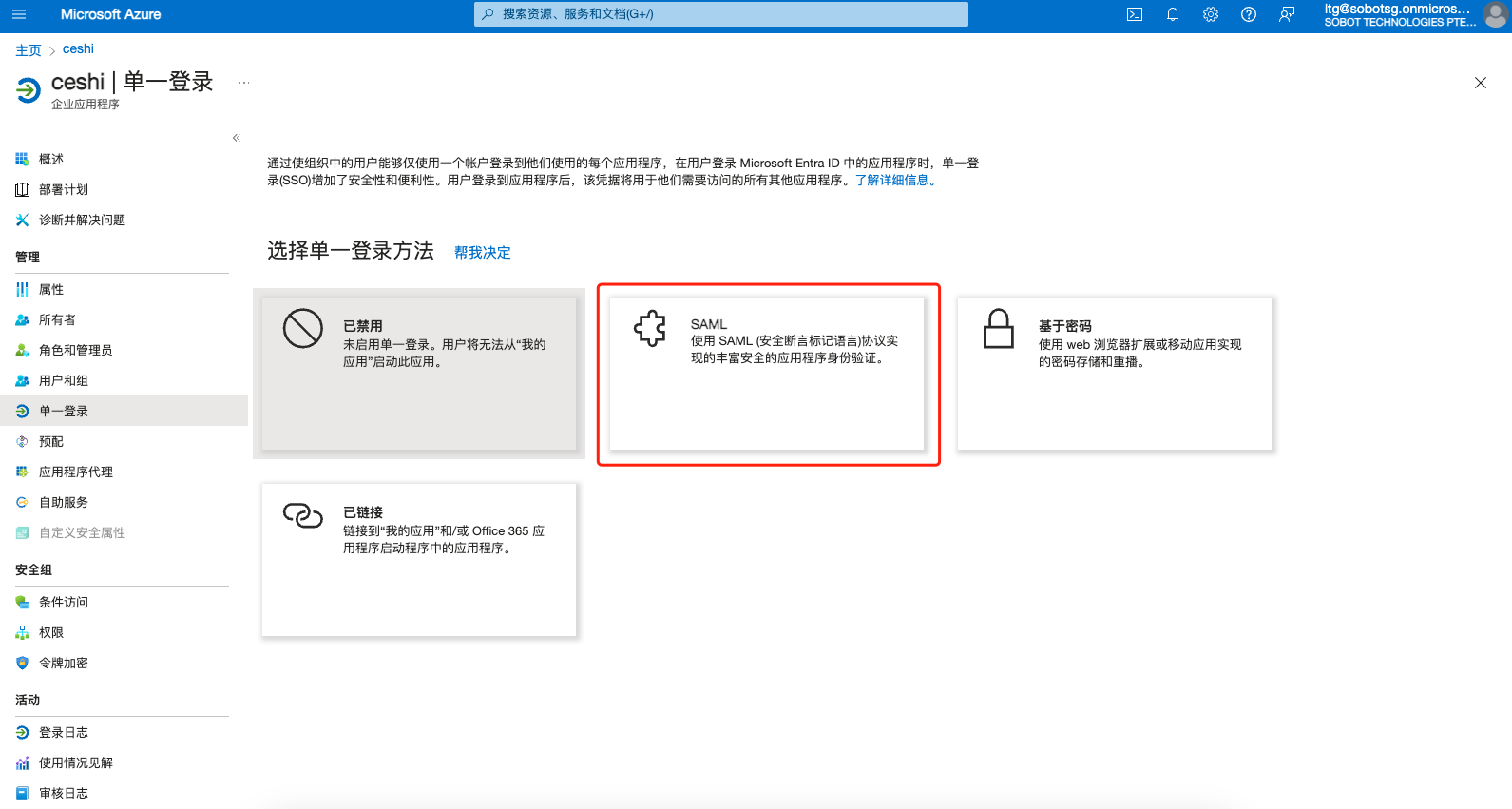
3、参数设置
将本系统的 企业域名 填到微软的 标识符 中; 将本系统的 回复URL 填到微软的 回复URL 中; 将微软的 应用联合元数据URL 填到本系统的 应用联合元数据URL 中;
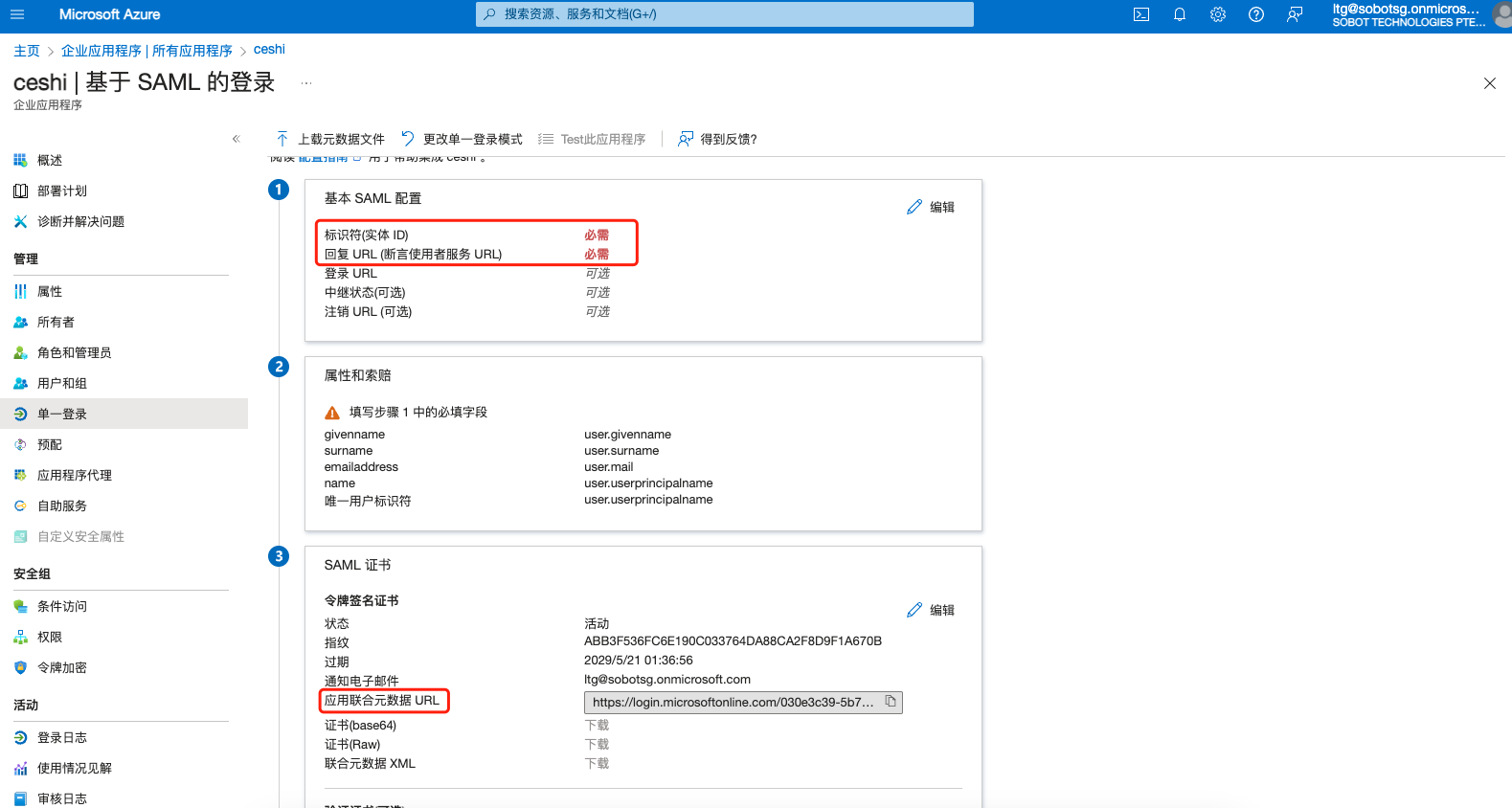
4、选择SSO
在“管理中心—信息安全管理—坐席验证-坐席身份验证-外部身份验证”处,选择刚刚配置好的SSO。
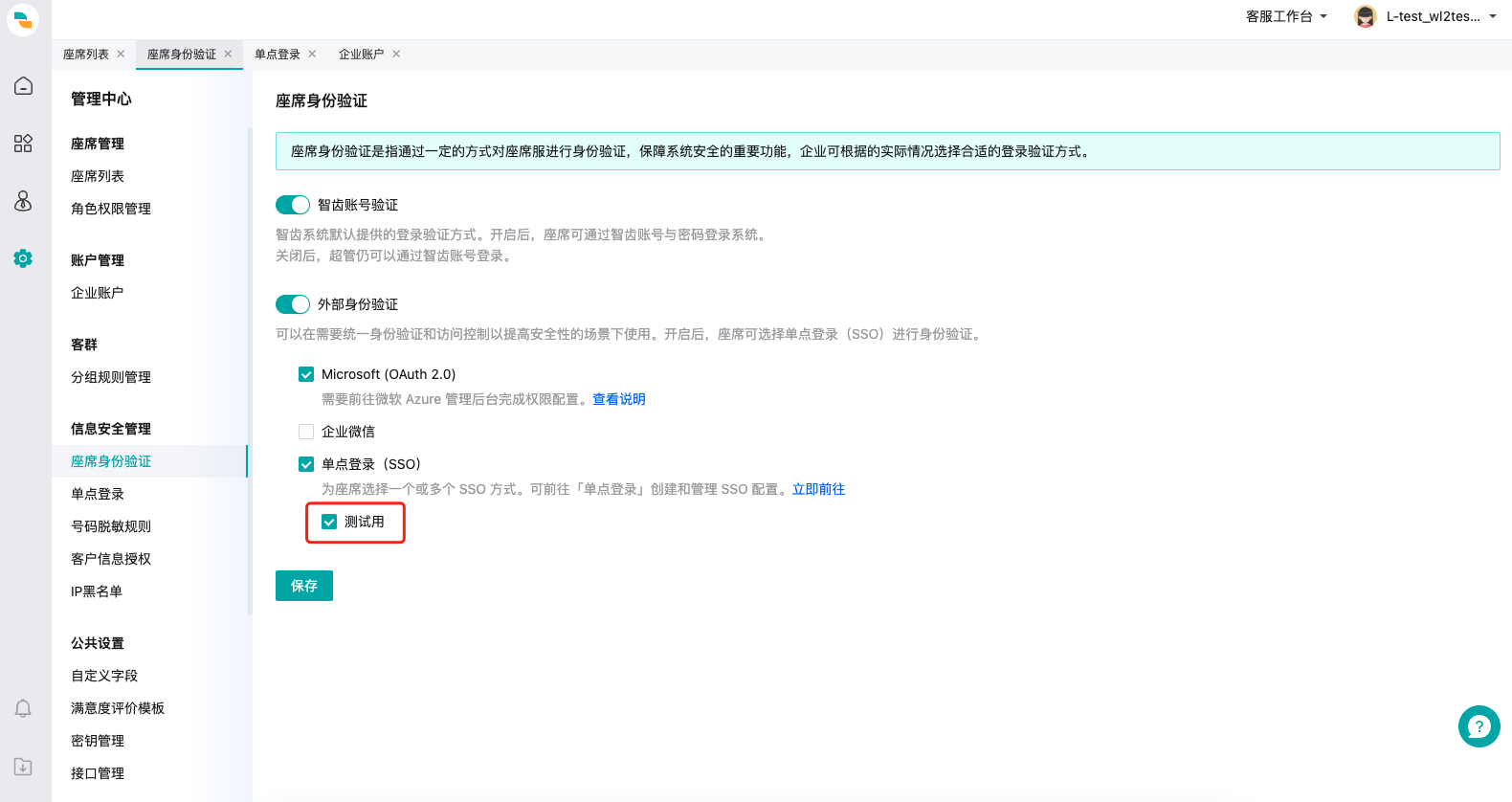
# 关闭系统账号密码
为了防止第三方账号出现故障,导致无法登录系统账号,所以超管仍然可以通过系统账号登录。 关闭后,非超管客服通过系统账号登录时提示错误。
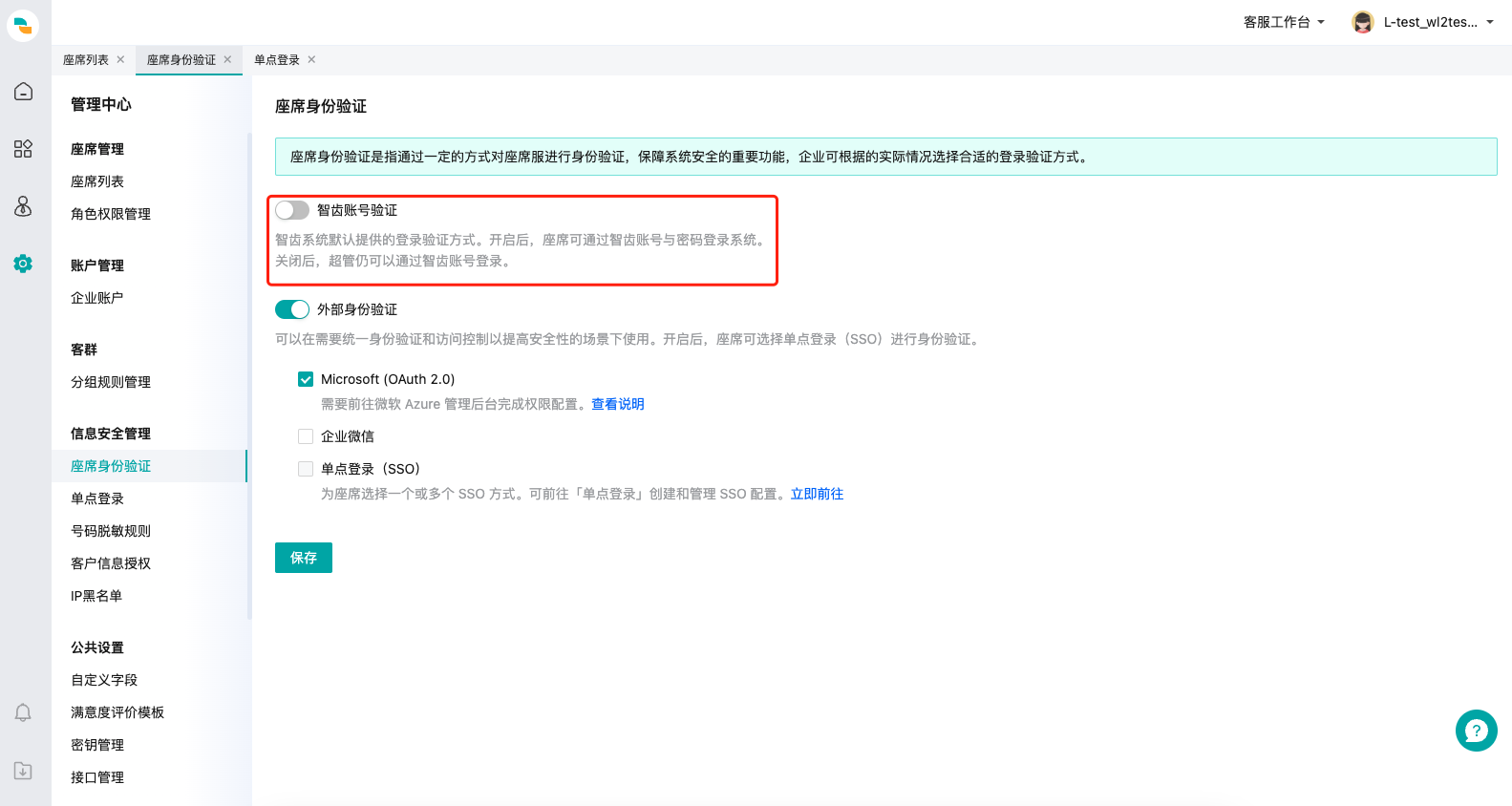
# 登录效果示例
您可在管理中心——账户管理——本地化——品牌下的企业域名获取企业登录链接。

使用包含企业域名的登录链接访问时, 当配置了多种登录方式:
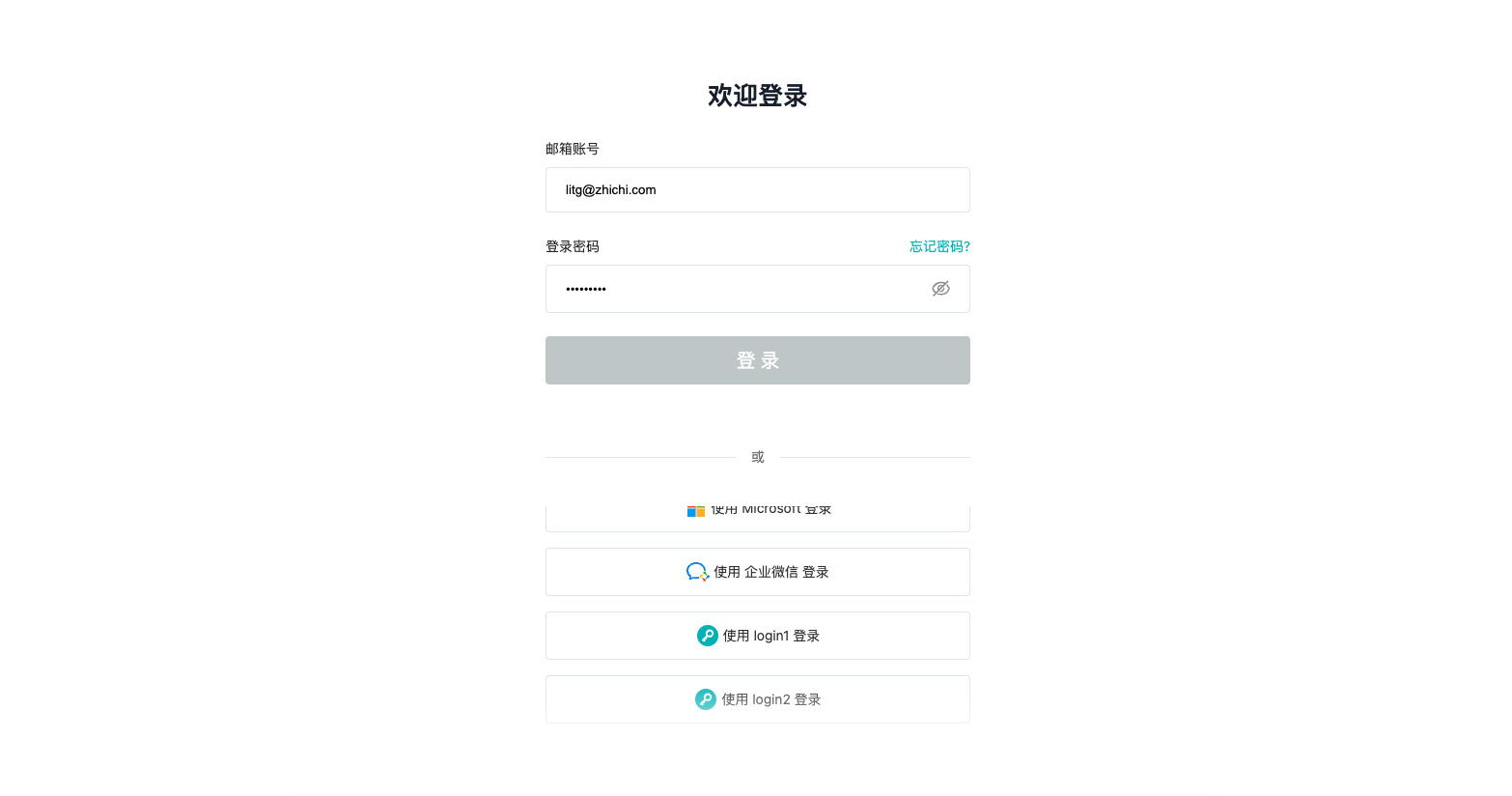
当配置了1种登录方式(比如是微软的):直接跳转该登录方式进行认证

